在这里以单选题为例做介绍,多选题和判断题同理。
源样本:Word版
目标样本:excel版
一 制作题库副本
为避免修改源文件,把文件中所有单选题复制到一个新的word文档中。
以下修改仅在新文件中执行。
二 格式化
(一)清除格式
1、全选
2、清除格式
(二)利用替换功能删除所有空白(如空格等)
(1)ctrl+H
(2)查找内容: (一个空格)。替换为:(空)。点击全部替换。
(3)提示已完成
(4)查找内容: (复制文档的一个空白,因为这个空白不是空格)。替换为:(空)。点击全部替换。
(5)可以看到字母A前面没有字符了
(6)如果BCDEF前边有空白字符,和上一步一样都替换掉
(三)将每题放置在一行里,为制作表格做准备
1、把选项(包括ABCDEFG)前边的换行符全部删掉。
2、查找内容:段落标记+A。替换为:A。点击全部替换。(也可以不区分大小写)
BCDEFG也一样
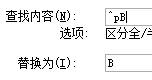
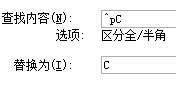 等等
等等
3、为方便观察,把文档纸张设置为横向,字体大小可以尽可能的小
4、检查,手动调整
如下图81题就要手动调整,使81题在一行里。
(三)到这里,全部题目每题只占一行。若还有问题,请返回上一步或手动调整。
(四)将所有()替换为半角()
查找内容输入全角括号,替换为输入半角括号。
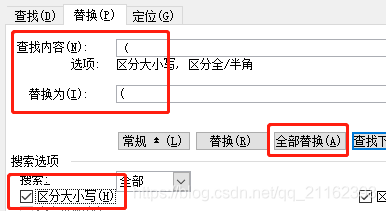
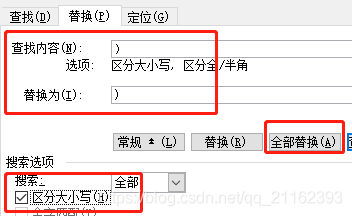
(五)插入字符
我们需要将题目、答案、选项分开,提前在word里插入分隔符号
1、在26个字母里找2个本文档没有出现的字母。
很简单,利用ctrl+H,只要替换为它本身的数量为0,那么这个字母就没有。
2、插入字母
比如我找到了Q、R、Y、I、K,文档里没有这几个字母,这些都可以用。
在哪里插入这些字母呢?
如上图,为了把他们分开,需要在各节点插入字母。
3、答案两侧插入字符Q
(1) 查找内容:(
替换为:(Q
点击全部替换。
(2) 查找内容:)
替换为:Q)
点击全部替换。
4、选项前插入字符Y
(1) 查找内容:A、
替换为:YA、
点击全部替换。
(2) 查找内容:B、
替换为:YB、
点击全部替换。
等等ABCDEFG同理
完成后如下图
三 制作表格
(一)插入表格
全选,点击插入表格
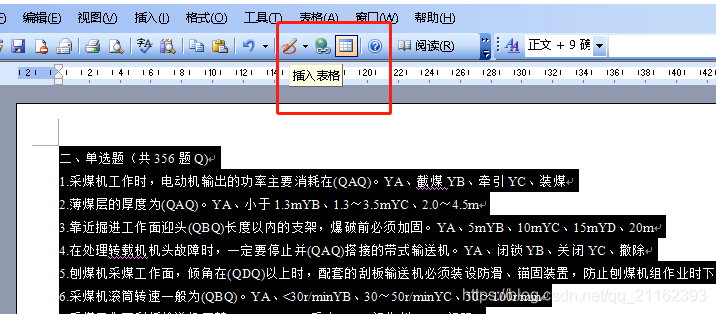
如下图
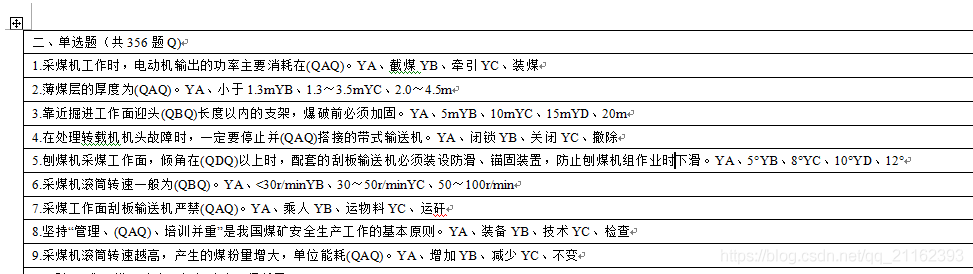
(二)复制表格到excel
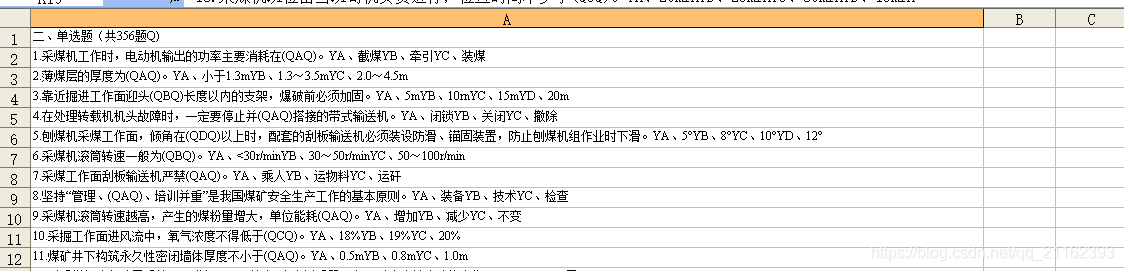
到这里,开始在excel中操作。
(三)分列(到这里就快结束了)
选中A列 à 数据 à 分列
(下一步)
(输入刚才插入的字符Q,下一步)
(完成)
现在,答案分出来了。
检查,检查答案这一列有无缺失、空白、混乱等,及时修正。因为现在只分了三列,只有ABC列有内容,检查后面的DEF列,有没有多出来的东西,如果多出来了肯定不对,只需把多出来的剪切到前边即可。分几次列,检查几次。
没问题了,继续分列。
(下一步)
(输入刚才插入的字符Y,下一步,完成)
如果在分列时出现(没出现是对的)
点取消,再回到上一步检查。
到这里,分好了。
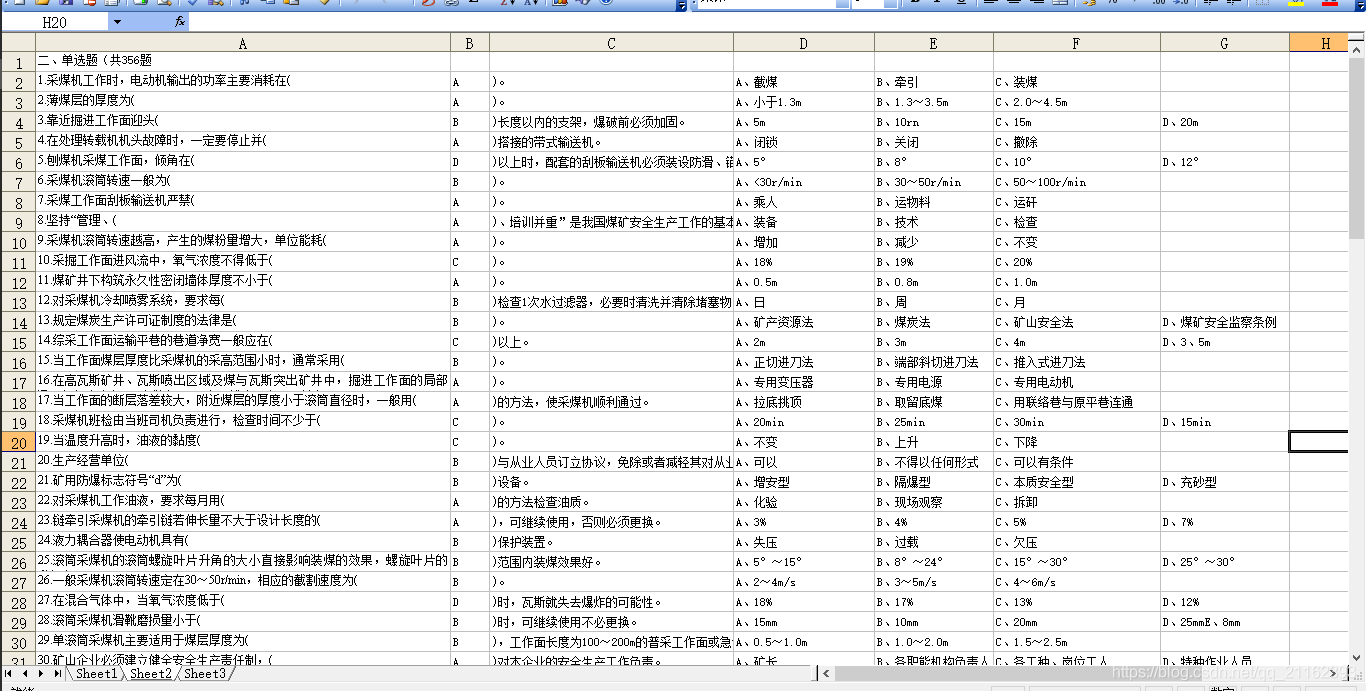
(四)最后的整理
1、合并题目:在A列前插入一列,输入公式 =(B2&D2)
点击单元格A2右下角往下拉,题目就都出来了。
选中A列,复制,然后选择性粘贴 – 数值 – 确定,这样就去掉公式了。
删除多余的题目吧。
2、调整答案的位置
3、输入选项数量公式
=(IF(B2=””,0,1))+(IF(C2=””,0,1))+(IF(D2=””,0,1))+(IF(E2=””,0,1))
拉下去吧
完成
另外,判断题的答案。
格式化后是这样的
首先在后面任意空白列补一列全对
输入公式
=(IF(B1=G1,”A”,”B”))


![ac68396eb662a39d0ac7e8e76088bffe[1]](http://qymz.net/wp-content/uploads/2025/04/ac68396eb662a39d0ac7e8e76088bffe1.png)



